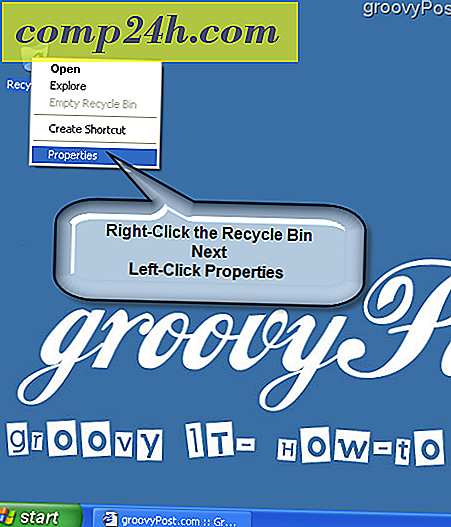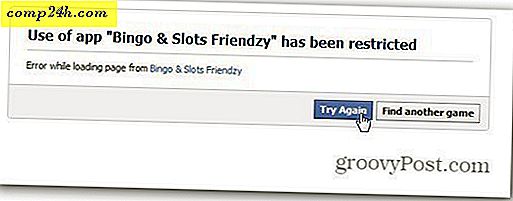Zainstaluj Android Ice Cream Sandwich (ICS) na swoim HP TouchPad
Z Ice Cream Sandwich powoli ścieka na urządzenia z Androidem, teraz jest okazja, aby dać HP TouchPad trochę miłości od wielkiego zielonego robota. Wykonaj poniższe proste czynności, aby cieszyć się płytką TouchPad z WebOS i Ice Cream Sandwich (CM9).
Uwaga dla edytora: To jest oprogramowanie alfa, co oznacza, że rzeczy są zepsute. Jeśli brzmi to dla ciebie przerażająco, polecam wstrzymać się, aż pojawi się bardziej stabilna wersja. Te instrukcje są również dla systemu Linux, ale OS X i Windows byłyby podobne. Jeśli jesteś wczesnym użytkownikiem i chcesz poprawić swoje zabawki, zacznijmy.
Najpierw przejdź na oficjalne forum ICS ICS Post i pobierz następujące pliki.
- gapps_ics_4.0.3_v10.zip (najnowsza wersja dostępna tutaj)
- moboot_0.3.5.zip
- update-cm-9.0.0-RC0-Touchpad-alpha0.5-fullofbugs.zip
- update-cwm-tenderloin-1012.zip
- ACMEInstaller2
Następnie pobierz i zainstaluj sterowniki Novacom ze strony Palm. 

Teraz, gdy zainstalowane są sterowniki Novacom, przenieś niektóre pliki, które pobrałeś na Touchpad. Podłącz panel dotykowy i ustaw go na USB Drive.

Upewnij się, że masz co najmniej 2 GB wolnego miejsca na TouchPadzie. Utwórz folder o nazwie cminstall. Skopiuj pliki z postu na forum CM9 do tego folderu.
- gapps_ics_4.0.3_v10.zip
- moboot_0.3.5.zip
- update-cm-9.0.0-RC0-Touchpad-alpha0.5-fullofbugs.zip
- update-cwm-tenderloin-1012.zip

Teraz, gdy pliki znajdują się na Touchpad, kliknij przycisk Eject na nautilusie.

Przytrzymaj przycisk zasilania i wyłącz TouchPad. Teraz jesteś gotowy do zainstalowania wszystkiego.
W tym samym czasie przytrzymaj jednocześnie przycisk zwiększania głośności i przycisk zasilania. Pojawi się duży biały symbol USB wskazujący czas uruchomienia skryptu instalacyjnego. Podłącz tablet TouchPad z powrotem do komputera.

Otwórz Terminal i zmień katalog na taki, do którego pobrałeś pliki.

Teraz wpisz : novacom boot mem: // <ACMEInstaller2. T jego wola rozpocznie proces instalacji.
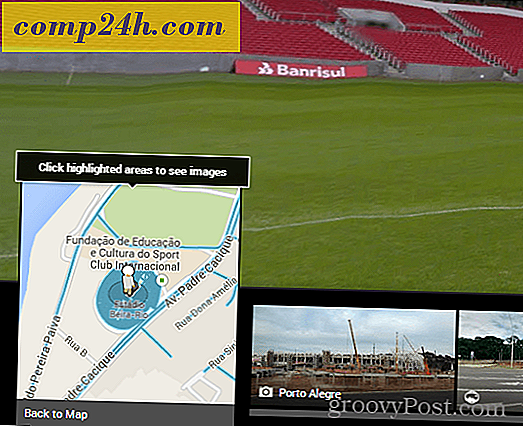
W tym momencie zobaczysz wiele fajnych rzeczy na ekranie. Nie zadzieraj z tabletem ani nie dotykaj go w tym momencie. Jeśli to zrobisz, możesz potencjalnie uszkodzić proces. Po zakończeniu TouchPad uruchomi się ponownie.
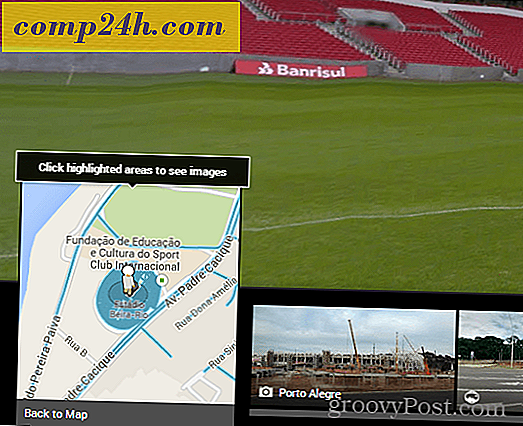
Przygotuj się do użycia przycisków głośności, gdy pojawi się bootloader. Użyj przycisku zmniejszania głośności, aby wyróżnić Boot CyanogenMod, a następnie użyj środkowego przycisku (znajdującego się u dołu ekranu), aby go wybrać.
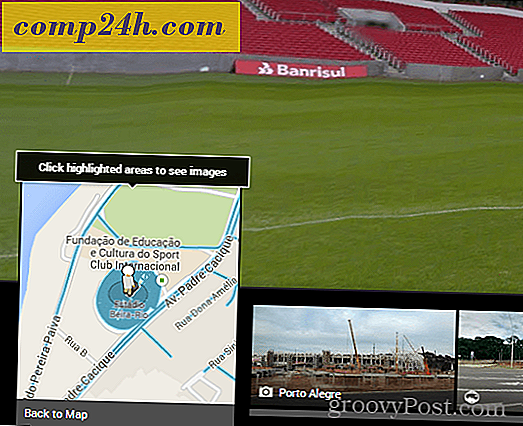
Powinieneś zobaczyć teraz ekran ładowania CyanogenMod. To dobry znak!
Uwaga: Jeśli na ekranie ładującym się CyanogenMod przez dłuższy czas utknął ekran, możesz przytrzymać przycisk zasilania i środkowy przycisk, aby wymusić wyłączenie płytki dotykowej TouchPad. Ponownie włącz, uruchom system WebOS i po prostu skopiuj plik zip CyanogenMod z powrotem na tabliczkę dotykową i ręcznie zapisz go w trybie odzyskiwania. Wykonaj te same kroki, które wykorzystamy wkrótce, gdy będziemy wyświetlać GAPP.
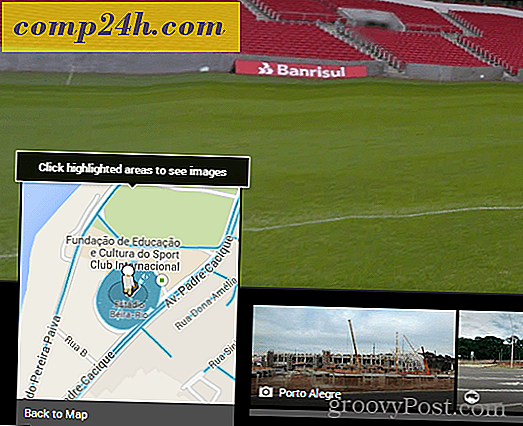
Po mniej więcej minucie pojawi się ekran powitalny Ice Cream Sandwich. Niesamowite!
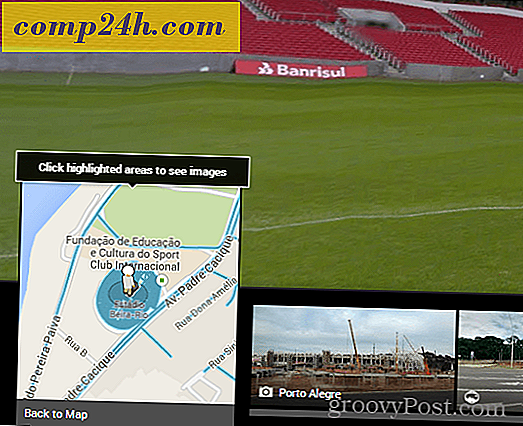
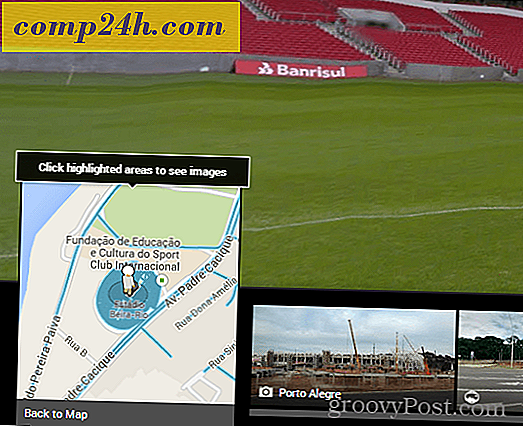
Jeśli chcesz korzystać z Gmaila, Android Market i innych aplikacji Google, musisz przesłać plik GAPP przy użyciu narzędzia ClockworkMod Recovery.
Otwórz aplikację Rom Manager i wybierz "Uruchom ponownie do odzyskiwania".
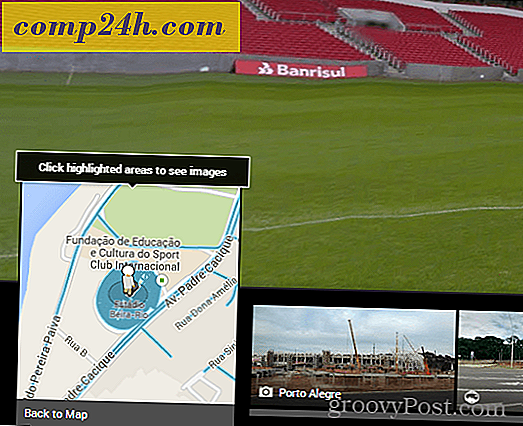
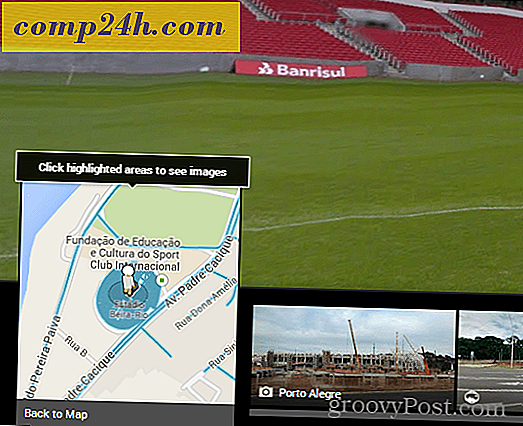
Po przywróceniu odzyskiwania użyj klawiszy głośności, aby podświetlić Zainstaluj zip z karty SD i naciśnij środkowy przycisk, aby go wybrać.
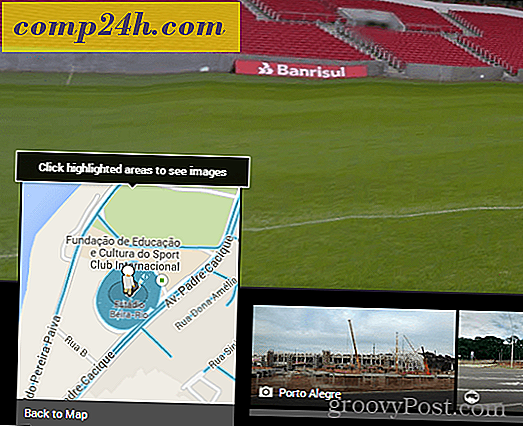
Następnie, przełącz na opcję Wybierz plik zip z SDCard i naciśnij środkowy przycisk, aby go wybrać.
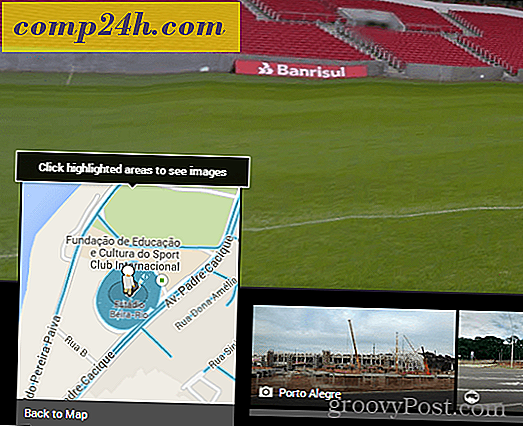
Za pomocą przycisków głośności i środkowego przycisku otwórz folder cminstall i wybierz plik zip GAPPS.
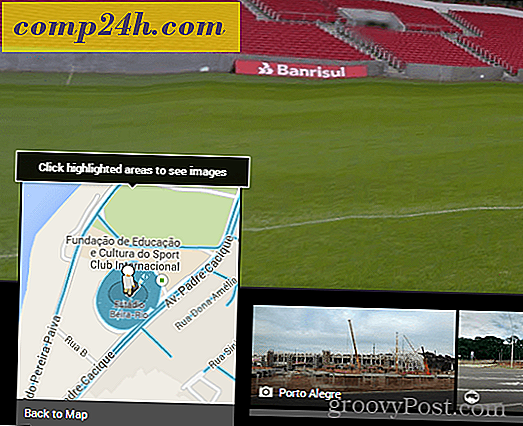
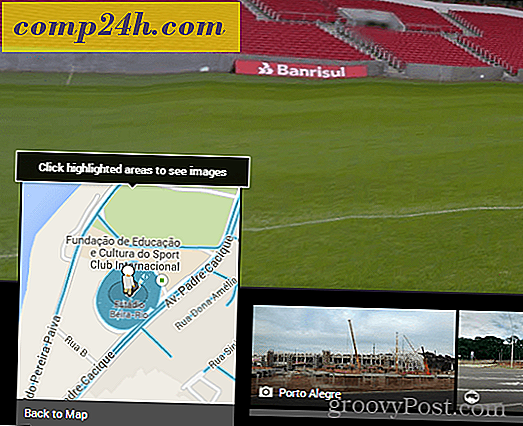
Teraz musisz przełączyć i wybrać opcję Tak, aby rozpocząć proces instalacji.
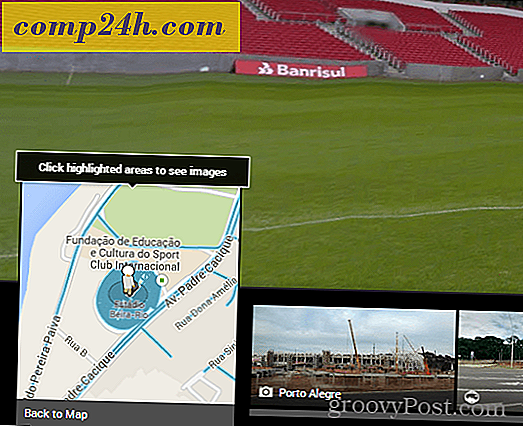
Po zakończeniu procesu instalacji skorzystaj z menu wstecz, aby powrócić do menu głównego i wybierz opcję Uruchom ponownie.
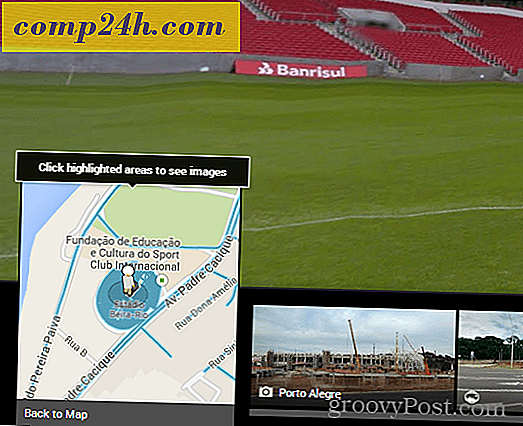
Użyj przycisku zmniejszania głośności, aby podświetlić Boot CyanogenMod, a następnie wybierz go.
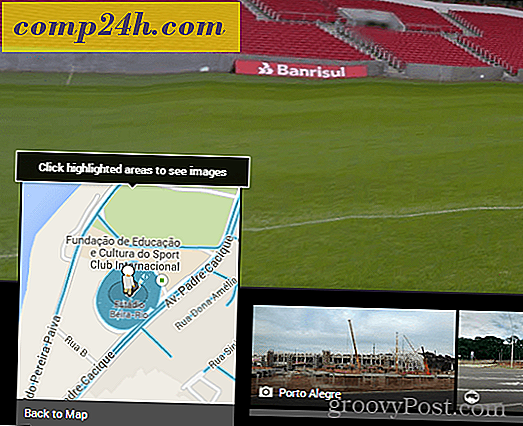
Po załadowaniu Androida powinieneś zobaczyć aplikacje takie jak Gmail i rynek. Otwórz jedno z nich i powinieneś mieć możliwość wprowadzania informacji z Gmaila.
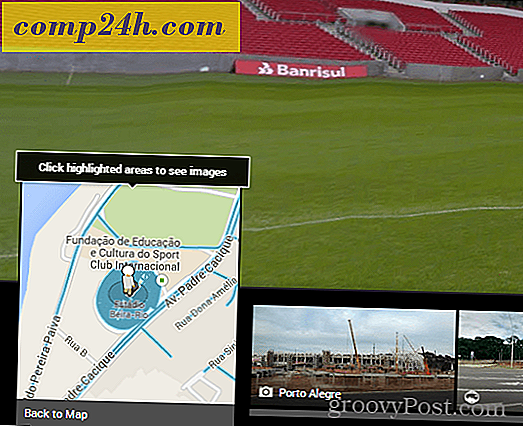
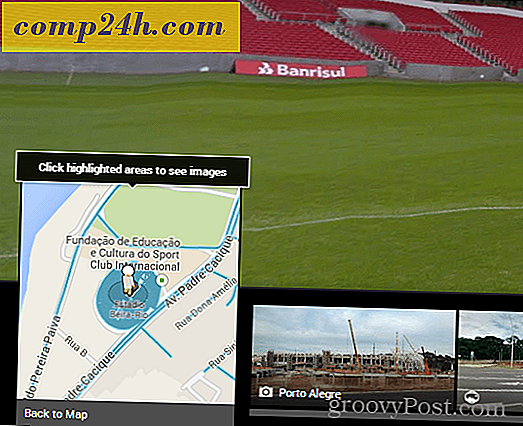
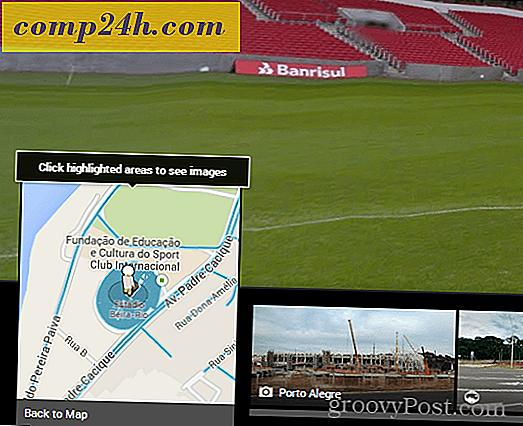
Jesteś skończony! Jesteś teraz dumnym właścicielem Touchpada z CM9 ... Groovy!